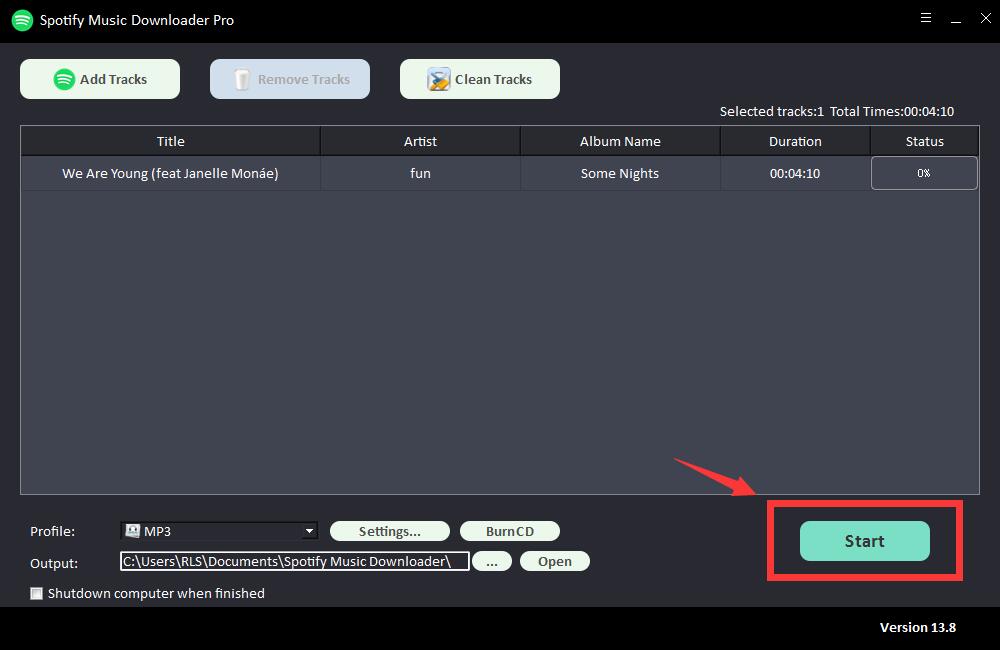So löschen Sie Cache-Dateien von Spotify
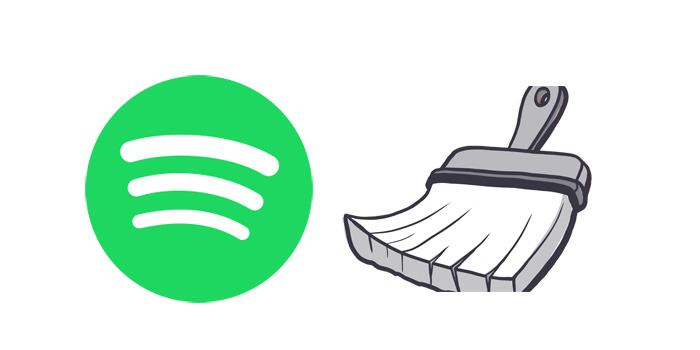
Wenn Sie auf Spotify viel unterschiedliche Musik hören, stellen Sie möglicherweise fest, dass Ihr freier Speicherplatz ziemlich schnell schrumpft. Spotify speichert Ihre Playlist auf der lokalen Festplatte zwischen, damit die Songs schnell abgespielt werden können, ohne erneut vom Spotify-Server streamen zu müssen, was jedoch dazu führen würde, dass Ihre Festplatte schnell voll wird. Wenn Sie sich in einem solchen Zustand befinden, sollten Sie diese Cache-Dateien besser löschen, um Speicherplatz freizugeben und Ihrem Computer zu helfen, reibungsloser zu laufen, insbesondere wenn Sie den Cache längere Zeit nicht geleert haben. Im Moment bietet der Spotify-Desktop-Client keine Möglichkeit, den Cache zu löschen. Hier zeigen wir Ihnen, wie Sie den Spotify-Cache unter Windows und Mac löschen.
Wie lösche ich den Spotify-Cache und den "Lokale Datei"-Cache für Mac?
Der Ordner ist wahrscheinlich groß, weil Spotify die Songs zwischenspeichert, die Sie am häufigsten hören, einschließlich Albumcover und so. Es schadet nicht, es zu löschen.
Spotify speichert seine Cache-Dateien und die lokale Cache-Datei in Ihrem Home-Ordner an den folgenden Orten:
1. Löschen Sie den Spotify-Cache:
macOS: /Users/*USERNAME*/Library/Caches/com.spotify.client/Storage/
2. Cache "Lokale Dateien" löschen:
macOS: ~/Library/Application Support/Spotify/watch-sources.bnk
Wie lösche ich den Spotify-Cache unter Windows?
In manchen Situationen werden, selbst wenn Sie die Spotify-App deinstallieren, nicht alle Spuren der Anwendung entfernt, und das manuelle Entfernen des Caches kann hilfreich oder notwendig sein, um die verbleibenden Spuren zu entfernen.
Spotify speichert seine Cache-Dateien und die lokale Cache-Datei in Ihrem Home-Ordner an den folgenden Orten:
1. Löschen Sie den Spotify-Cache:
Windows: C:\Benutzer\*BENUTZERNAME*\AppData\Local\Spotify\Storage
2. Cache "Lokale Dateien" löschen:
Windows: C:\Users\*USERNAME*\AppData\Roaming\Spotify\Users\username-user\local-files.bnk
Wie lade ich Musik von Spotify auf den Computer herunter?
Manchmal müssen wir Spotify-Musik auf unseren Computer herunterladen und sie dann auf unsere tragbaren Geräte wie iPod, iPhone, Zune, PSP usw. übertragen. Daher ist ein leistungsstarker Sidify-Musikkonverter erforderlich. Hier empfehlen wir, den kostenlosen Spotify Music Downloader auszuprobieren, der jeden Spotify-Song oder jede Wiedergabeliste schnell in MP3-, AAC-, FLAC-, WAV-, AIFF- oder ALAC-Audioformate mit der besten Audioqualität konvertieren und herunterladen und die ursprünglichen ID3-Tags nach der Konvertierung beibehalten kann .
Schritt 1: Klicken Sie auf die Schaltfläche "Tracks hinzufügen". Kopieren Sie die URL des Spotify-Songs und fügen Sie sie in das Feld im Free Spotify Music Downloader ein und klicken Sie dann auf die Schaltfläche "Parsen", um fortzufahren.
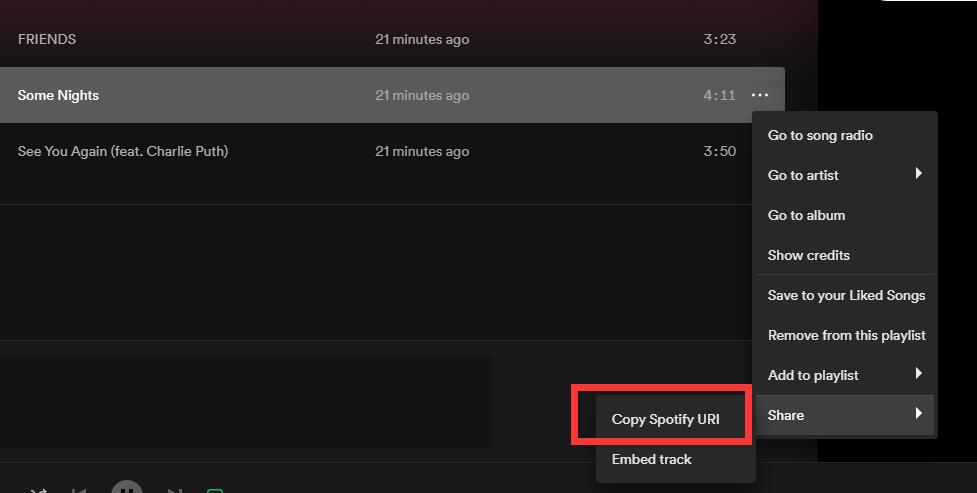
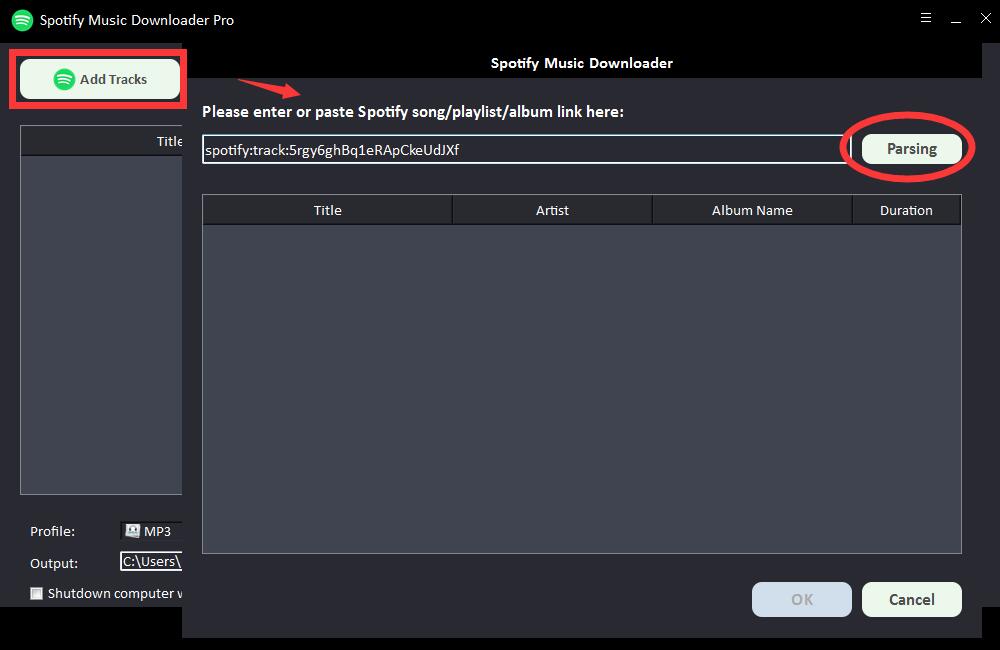
Nach kurzer Zeit werden alle Informationen zum Spotify-Song angezeigt, wie Titel, Interpret, Albumname und Dauer. Klicken Sie zur Bestätigung auf "OK" und gehen Sie zum nächsten Schritt.

Schritt 2: Wählen Sie das Ausgabeaudioformat aus der Dropdown-Liste "Profil" oder klicken Sie auf "Einstellungen", um die Bitrate und Abtastrate zu ändern.
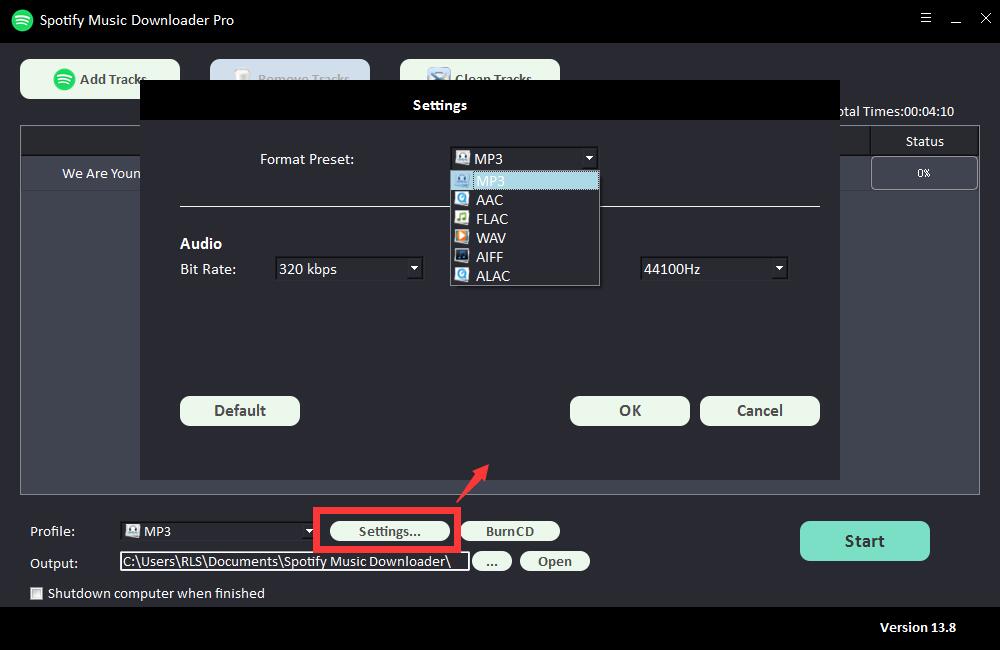
Schritt 3: Wählen Sie das Ausgabeziel und klicken Sie dann auf "Start" und es beginnt mit dem Herunterladen und Konvertieren von Spotify-Songs, Wiedergabelisten, Alben und Podcasts in MP3, AC, FLAC, WAV, AIFF, ALAC, AUTO und andere gängige Audiodateien .